6 łatwych sposobów włączania i wyłączania latarki na iPhonie lub iPadzie

Czasami możemy znaleźć się w słabo oświetlonym lub całkowicie ciemnym otoczeniu, wymagającym natychmiastowego oświetlenia. Biorąc pod uwagę, że większość osób stale nosi przy sobie iPhone’a, całkiem naturalne jest wykorzystywanie latarki urządzenia jako głównego źródła oświetlenia, wyznaczając w ten sposób drogę w takich sytuacjach.
Jeśli jesteś choć trochę podobny do mnie, prawdopodobnie próbowałeś obudzić ekran telefonu, aby szybko naprawić światło, ale zostałeś pozostawiony w ciemności wcześniej, niż byś chciał. Nie martw się; Mam cię za plecami! Oto kilka szybkich sposobów na włączenie latarki iPhone’a i błyskawiczne dostarczenie potrzebnego światła.
- Włącz lub wyłącz latarkę na ekranie blokady
- Włącz latarkę za pośrednictwem Centrum sterowania
- Wywołaj Siri, aby włączyć lub wyłączyć latarkę
- Użyj aplikacji innej firmy
- Dostosuj dotknięcie tylne
- Utworzyć skrót
Modele iPhone’a i iPada z latarką
Zanim przejdziemy dalej, musisz najpierw upewnić się, że Twoje urządzenie ma latarkę. Firma Apple umieściła już w pełni funkcjonalną latarkę LED w starszych modelach iPhone’a, ale dopiero w iOS 7 dodał do systemu wbudowane elementy sterujące latarką. W chwili pisania tego tekstu wszystkie istniejące modele iPhone’a na rynku są wyposażone w latarkę.
Tymczasem nie wszystkie iPady mają latarki. Oto modele iPadów wyposażone w latarkę:
- iPad Pro (wszystkie modele)
- iPad Air (4. generacji i nowsze)
- iPad mini (6. generacja)
1. Włącz lub wyłącz latarkę na ekranie blokady
Najprostszym sposobem włączenia latarki na iPhonie jest użycie ekranu blokady; jest to jednak dostępne tylko w przypadku nowszych modeli iPhone’a (iPhone X i nowsze). Aby to zrobić:
- Obudź ekran blokady iPhone’a .
- Naciśnij i przytrzymaj przycisk latarki .
Po włączeniu ikona będzie otoczona białym kółkiem.
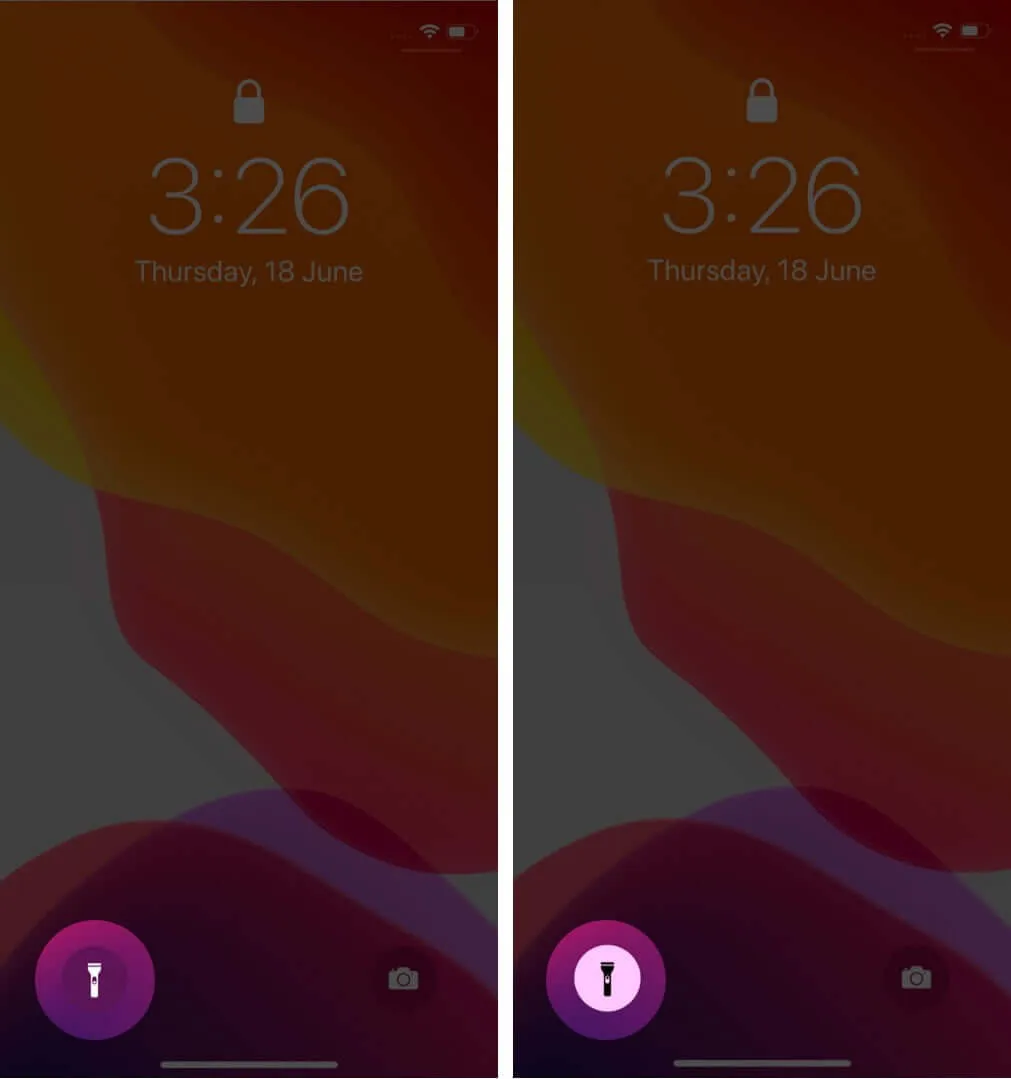
- Aby wyłączyć latarkę w iPhonie, naciśnij i przytrzymaj ją ponownie.
2. Włącz latarkę poprzez Centrum sterowania
Innym szybkim sposobem włączenia latarki na iPhonie lub iPadzie jest skorzystanie z Centrum sterowania. Sposób uzyskania do niego dostępu zależy od posiadanego modelu.
- W przypadku iPhone’ów i iPadów Pro z funkcją Face ID:
- Przesuń palcem w dół od prawego górnego rogu ekranu.
- Poszukaj ikony latarki i dotknij jej.
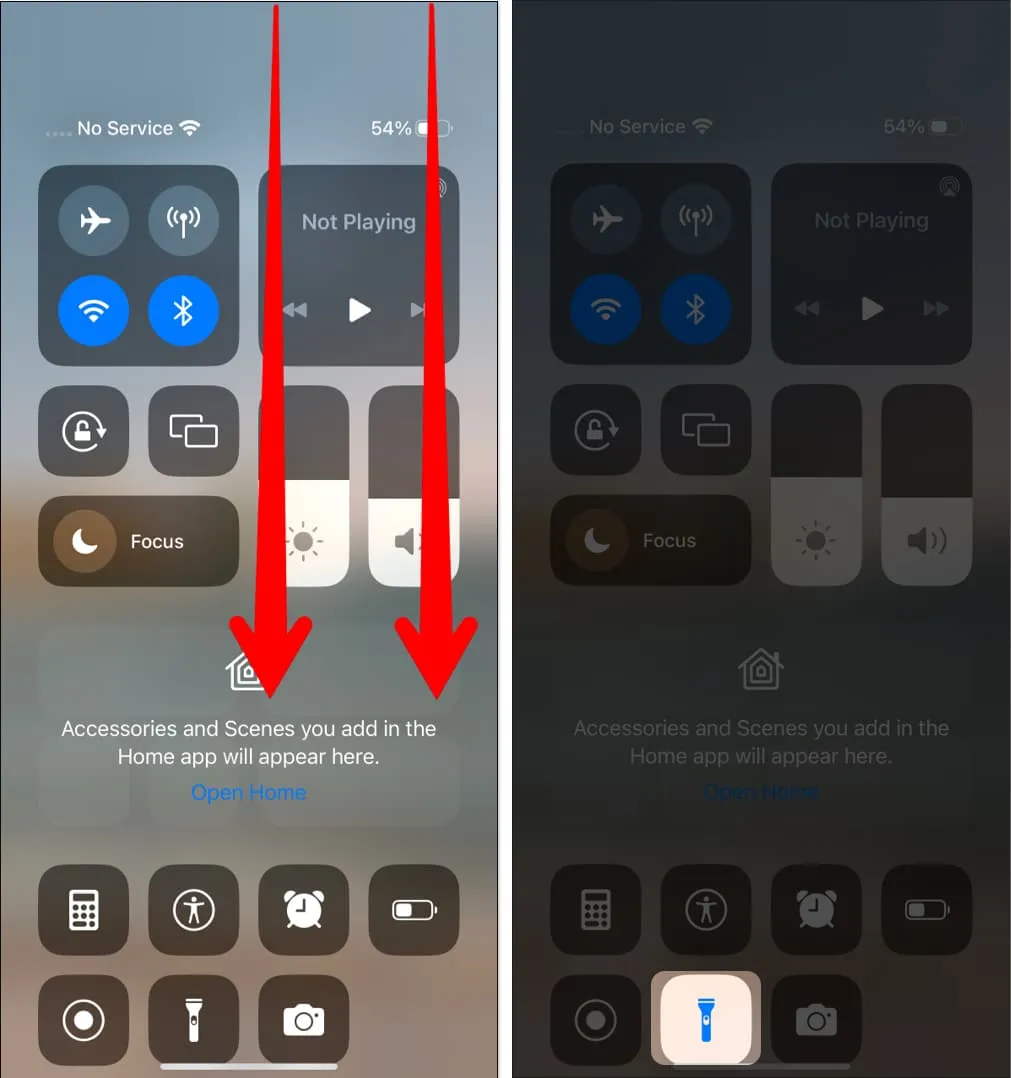
- Aby wyłączyć latarkę, wystarczy ponownie dotknąć ikony latarki .
- Dla iPhone’ów z przyciskiem Home
- Jeśli masz model iPhone’a lub iPada z przyciskiem Początek, uzyskaj dostęp do Centrum sterowania, przesuwając palcem w górę od ekranu głównego lub ekranu blokady.
- Stuknij ikonę latarki , aby włączyć ją na iPadzie lub iPhonie.
- Wyłącz to samo, dotykając ponownie ikony latarki .
Jeśli nie widzisz ikony, musisz dostosować Centrum sterowania , aby dodać ten skrót do Centrum sterowania.
Powinieneś także mieć dostęp do Centrum sterowania nawet z ekranu blokady. Jeśli nie jest to możliwe, wykonaj następujące czynności:
- Przejdź do Ustawień .
- Kliknij Identyfikator twarzy i hasło .
- Wprowadź swoje hasło .
- Przewiń w dół do opcji Dostęp po zablokowaniu i przełącz opcję Centrum sterowania .
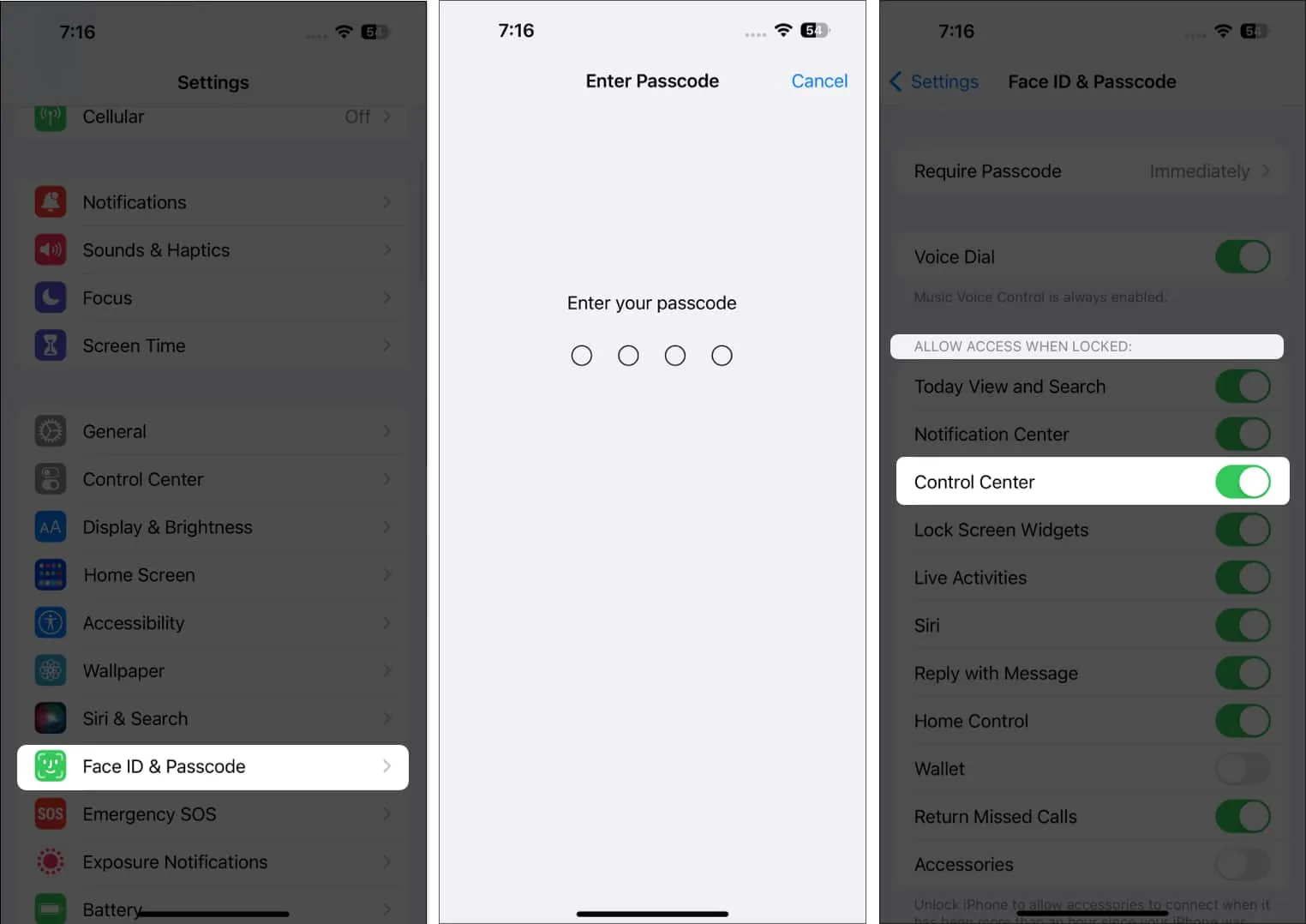
3. Wywołaj Siri, aby włączyć lub wyłączyć latarkę
Choć wymaga to nieco więcej wysiłku, włączenie latarki za pomocą Siri jest również wygodne. Jest to szczególnie przydatne, jeśli Twój iPhone lub iPad jest w ciemności, co utrudnia zlokalizowanie urządzenia. Oto kilka rzeczy, które możesz powiedzieć:
- „Hej Siri, włącz/wyłącz latarkę.”
- „Hej Siri, włącz/wyłącz latarkę.”
- „Hej Siri, włącz/wyłącz latarkę.”
4. Użyj aplikacji innej firmy
Aplikacja innej firmy może być wygodną opcją dla modeli bez ikon latarki na ekranach blokady. Niektórzy oferują nawet opcję zamiany lampy błyskowej w światło stroboskopowe i wykorzystania ekranu w celu uzyskania łagodniejszego oświetlenia. Jest to podobne do funkcji iPhone’a, która umożliwia włączenie lampy błyskowej w przednim aparacie .
5. Dostosuj dotknięcie tylne
Jeśli zamierzasz częściej korzystać z latarki lub po prostu chcesz szybciej ją włączyć, możesz przypisać skrót Stuknięcie Wstecz. Aby to zrobić:
- Przejdź do Ustawienia → Dostępność .
- Kliknij Dotknij .
- Przewiń w dół i dotknij Wstecz Stuknij .
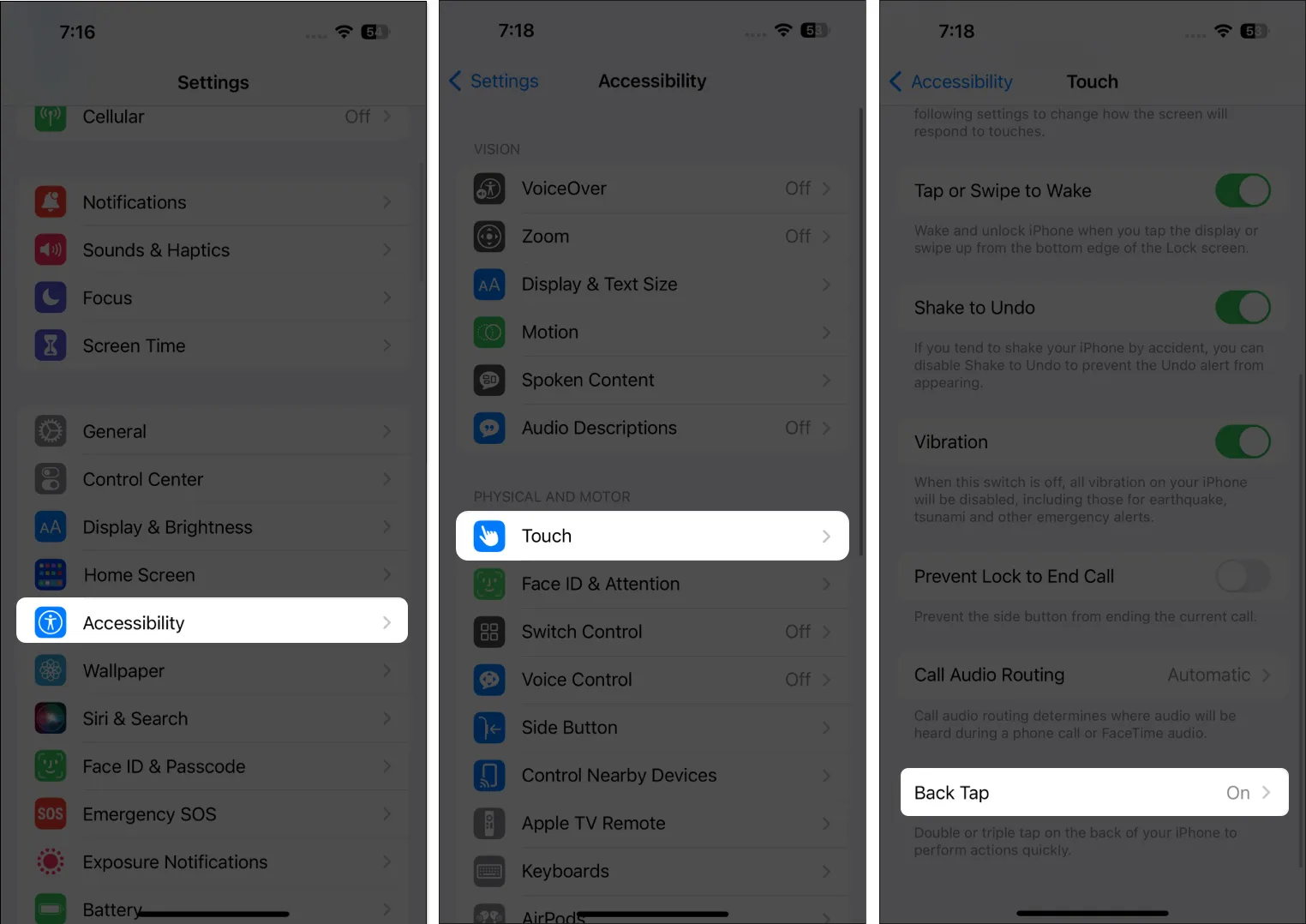
- Wybierz opcję Dwukrotne lub potrójne dotknięcie → Wybierz latarkę .
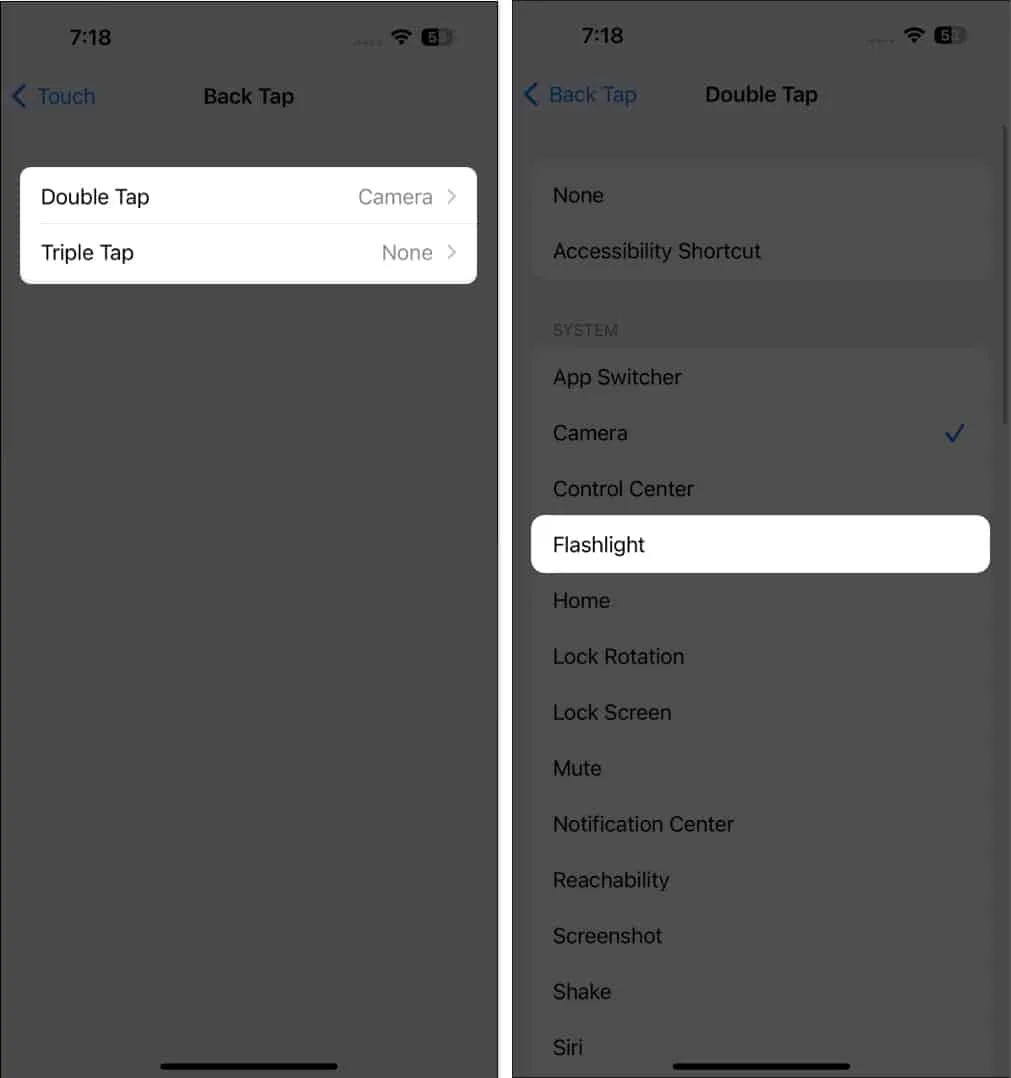
6. Utwórz skrót
Możliwe jest także utworzenie dedykowanego skrótu służącego wyłącznie do włączania latarki. Aby skonfigurować skrót:
- Otwórz skróty .
- Stuknij ikonę Dodaj (+) , aby utworzyć nową.
- Dotknij Dodaj akcję → Wpisz i wybierz Ustaw latarkę . Domyślnie jest to utworzenie akcji włączającej latarkę.
- Wybierz Gotowe .
Możesz także utworzyć skrót, aby go wyłączyć. Po prostu wykonaj ten sam proces tworzenia nowego skrótu i dotknij Włącz, aby zmienić go na Wyłączony . Kliknij Gotowe .
Zmodyfikuj poziom jasności latarki
Niewiele osób wie, że można regulować intensywność jasności latarki. Nie jest to możliwe, jeśli włączysz tę funkcję na ekranie blokady i jest to możliwe tylko wtedy, gdy uzyskasz dostęp do tej funkcji za pośrednictwem Centrum sterowania.
- Uzyskaj dostęp do Centrum sterowania i przytrzymaj ikonę latarki .
Spowoduje to wyświetlenie ekranu ze wskaźnikiem. - Delikatnie przesuń palcem w górę i w dół lub dotknij kwadratu .
Podsumowanie…
W niektórych sytuacjach konieczny może być szybki dostęp do latarki iPhone’a lub iPada. Na szczęście Apple stworzyło sposoby na włączenie latarki w urządzeniu w ciągu kilku sekund. Którego używasz? Udostępnij poniżej!



Dodaj komentarz